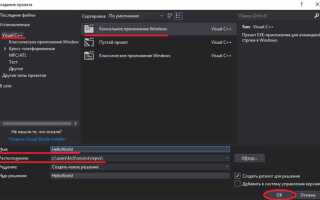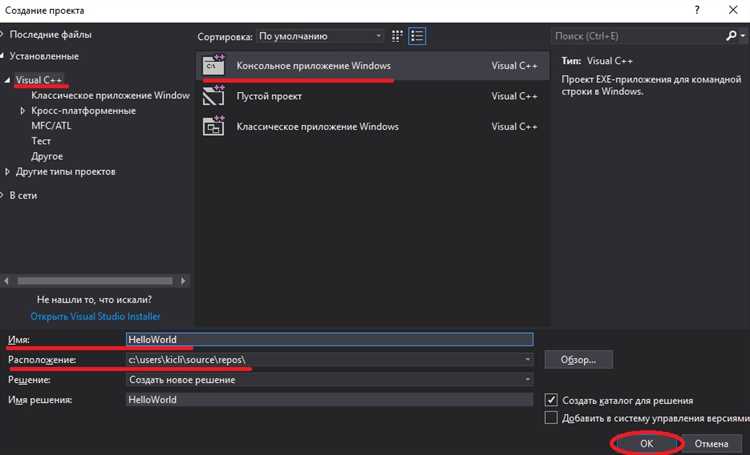
Создание пользовательского интерфейса в Visual Studio требует точной работы с элементами управления. Одним из базовых, но часто используемых компонентов является кнопка (Button). От правильного добавления и настройки кнопки зависит логика взаимодействия пользователя с приложением.
В среде Visual Studio кнопка может быть добавлена через дизайнер формы (Form Designer) или программно в коде. При использовании Windows Forms достаточно перетащить элемент Button из панели Toolbox на форму и задать его свойства через окно Properties. Важно указать уникальное имя (Name), текст отображения (Text), а также координаты размещения на форме (Location и Size).
Программное добавление кнопки осуществляется созданием экземпляра класса System.Windows.Forms.Button и его инициализацией. После задания основных свойств, кнопку необходимо добавить в коллекцию Controls родительского элемента, например: this.Controls.Add(myButton);. Это особенно актуально при динамическом создании элементов в рантайме.
Не забудьте подписаться на событие Click кнопки для обработки нажатий. Это делается с помощью делегата, например: myButton.Click += new EventHandler(MyButton_Click);. Внутри обработчика можно реализовать любую логику, связанную с действием пользователя.
При работе с WPF подход отличается. Кнопка добавляется в разметке XAML: <Button Content="Нажми" Click="MyButton_Click"/>. Важно правильно настроить структуру контейнеров и учитывать влияние Layout на поведение интерфейса при изменении размеров окна.
Создание нового Windows Forms проекта
Откройте Visual Studio и выберите пункт «Создать проект». В открывшемся окне поиска введите «Windows Forms». Выберите шаблон «Приложение Windows Forms (.NET Framework)» – не перепутайте с вариантом для .NET Core, если ваша цель – работа с классическим WinForms.
- Укажите имя проекта без пробелов и спецсимволов. Пример:
WinFormsButtonDemo. - Выберите удобную директорию для размещения проекта. Лучше избегать путей с кириллицей и пробелами.
- Убедитесь, что выбран правильный фреймворк. Для полной совместимости с большинством библиотек используйте .NET Framework 4.7.2 или выше.
Нажмите «Создать». Visual Studio автоматически сгенерирует структуру проекта с формой Form1.cs. Это – точка входа для визуального интерфейса.
Откройте файл Form1.cs в дизайнере двойным щелчком по нему. Убедитесь, что отображается конструктор формы. Если форма не загружается, проверьте целевой фреймворк или установку компонентов Windows Forms в Visual Studio Installer.
Перед добавлением элементов интерфейса сохраните проект (Ctrl+S) и запустите его первый раз (F5) для проверки корректности конфигурации.
Открытие конструктора формы и выбор элемента Button
В обозреваемом проекте Visual Studio откройте файл формы с расширением .Designer.cs или .cs с двойным щелчком по элементу формы в панели «Solution Explorer». Это автоматически загрузит визуальный редактор формы (конструктор), где отображается текущее состояние пользовательского интерфейса.
Для добавления кнопки перейдите на панель «Toolbox», расположенную слева. Если панель скрыта, активируйте её через меню View → Toolbox или нажатием Ctrl+Alt+X. В категории «Common Controls» выберите элемент Button и перетащите его на форму. При необходимости переключите отображение Toolbox в режим «All Windows Forms» для доступа ко всем элементам управления.
После размещения кнопки настройте её свойства через окно «Properties», доступное по нажатию F4. Укажите значения свойств Name (например, btnSubmit) и Text (отображаемая надпись на кнопке). Это обеспечит читаемость кода и упростит последующую обработку событий.
Для создания обработчика события нажатия дважды щёлкните по кнопке на форме. Visual Studio автоматически сгенерирует метод-обработчик button1_Click (или с указанным именем) в коде формы, где можно реализовать необходимую логику.
Перетаскивание кнопки на форму и настройка расположения
Откройте форму в режиме конструктора (Design) двойным щелчком по файлу с расширением .cs [Form1.cs]. В левой части окна Visual Studio откройте панель Toolbox. Найдите элемент управления «Button» в разделе «Common Controls» и перетащите его на форму с помощью мыши.
После размещения кнопки на форме выделите её. В правой части окна откройте окно «Properties» (Свойства). Для точного позиционирования измените значения свойств Location (например, X=50, Y=100) и Size (например, Width=120, Height=40). Эти параметры задают координаты и размеры кнопки в пикселях относительно верхнего левого угла формы.
Для выравнивания используйте направляющие, которые автоматически появляются при перемещении элементов. Они помогают точно размещать кнопку по центру или относительно других компонентов. Чтобы включить привязку к сетке, в верхнем меню выберите Tools → Options → Windows Forms Designer → Layout Mode и активируйте SnapToGrid.
При необходимости измените имя кнопки через свойство Name на логичное, например, btnSubmit, чтобы упростить дальнейшее взаимодействие в коде. Убедитесь, что кнопка не перекрывает другие элементы и доступна для взаимодействия при любом разрешении окна.
Изменение текста кнопки через окно свойств
После добавления кнопки на форму в Visual Studio, выделите её одним щелчком мыши. В правой части окна откроется панель «Свойства» (Properties). Если панель не отображается, нажмите клавишу F4 или выберите пункт «View» → «Properties Window» в главном меню.
Найдите параметр Text в списке свойств. Это поле определяет надпись, отображаемую на кнопке во время выполнения программы. Введите нужное значение – например, «Отправить» или «Сохранить». Изменения отобразятся на форме моментально.
Для ввода многострочного текста используйте символ переноса строки \n прямо в значении свойства, либо нажмите клавишу Enter внутри текстового поля, если используется редактор расширенного текста (кнопка с троеточием рядом с полем).
Если проект использует локализацию, избегайте прямого ввода текста в свойство Text. Вместо этого задайте значение через ресурсный файл, выбрав значение свойства Text из списка доступных ресурсов. Это обеспечит корректный перевод интерфейса.
Настройка имени и других свойств кнопки
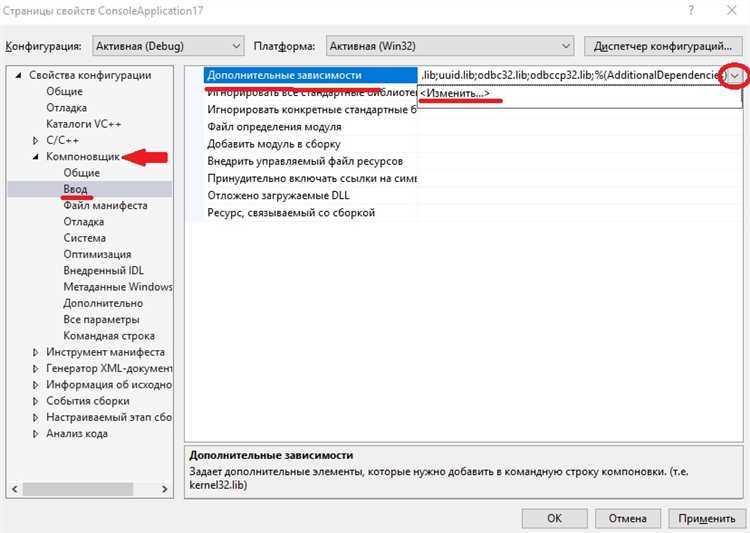
После добавления кнопки на форму в Visual Studio необходимо задать её уникальное имя для идентификации в коде. В панели свойств найдите параметр Name и введите осмысленное значение, отражающее назначение элемента, например: btnSave, btnCancel, btnSubmit.
Для отображаемого текста используйте свойство Text. Это значение видно пользователю, и его следует формулировать кратко, например: Сохранить, Отмена, Отправить. Избегайте двусмысленных или технических обозначений.
Измените Size, чтобы задать точные размеры кнопки в пикселях, например: Width = 100, Height = 30. Для позиционирования используйте свойство Location, указывающее координаты X и Y относительно формы.
Параметр TabIndex определяет порядок фокусировки при переходе по клавише Tab. Присваивайте значения вручную, если требуется строгая последовательность.
При необходимости отключения кнопки используйте свойство Enabled = false. Для скрытия – Visible = false. Эти параметры удобно менять динамически через код.
Задайте BackColor и ForeColor для изменения цвета фона и текста. Это повышает визуальную дифференциацию при наличии нескольких кнопок на форме.
При использовании изображений примените свойство Image и установите TextImageRelation в нужное значение: ImageBeforeText, Overlay и т.д. Это особенно актуально в интерфейсах с иконками.
После настройки свойств убедитесь, что кнопка соответствует принципам доступности: контрастность, читаемость текста, логичное имя, понятное действие.
Добавление обработчика события Click для кнопки

Для связывания кнопки с обработчиком события Click в Visual Studio необходимо перейти в дизайнер формы, выбрать кнопку и открыть окно свойств. В разделе событий (значок молнии) найдите событие Click и дважды кликните по нему – Visual Studio автоматически создаст метод обработчика в коде.
Метод обработчика имеет следующий базовый синтаксис в C#:
private void button1_Click(object sender, EventArgs e) { }
Внутри этого метода реализуется логика, которая будет выполняться при нажатии кнопки. Если нужно добавить обработчик программно, используйте следующий код в конструкторе формы или методе инициализации:
button1.Click += new EventHandler(button1_Click);
Для удаления обработчика применяется оператор -=. Важно, что один и тот же метод может быть связан с несколькими кнопками, что позволяет централизованно обрабатывать события.
При создании обработчика избегайте тяжелых или блокирующих операций в основном потоке, чтобы не замедлять отклик интерфейса. Если обработка требует длительного времени, используйте асинхронные методы или фоновые потоки.
Написание кода внутри обработчика события
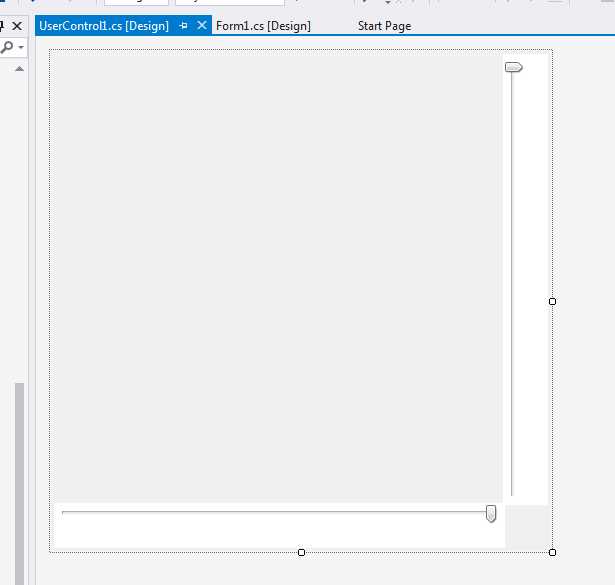
Обработчик события в Visual Studio – метод, связанный с событием, например, нажатием кнопки. Он должен содержать конкретные действия, которые выполняются при срабатывании события. В C# обработчик подписывается на событие через оператор +=, либо через дизайнер формы.
Внутри обработчика рекомендуется избегать длительных операций, блокирующих UI-поток. Для сложных задач используйте асинхронные методы с ключевыми словами async и await. Это сохраняет отзывчивость интерфейса.
Код в обработчике должен быть максимально компактным и однозначным. Логика бизнес-правил должна быть вынесена в отдельные методы или классы, чтобы упрощать поддержку и тестирование.
Пример стандартного обработчика на C# для кнопки:
private void button1_Click(object sender, EventArgs e) { MessageBox.Show("Нажата кнопка"); }
Если обработчик взаимодействует с данными формы, рекомендуется проверять их валидность до выполнения основной логики. Ошибки следует обрабатывать блоком try-catch, чтобы избежать аварийного завершения приложения.
Избегайте обращения к элементам интерфейса из фоновых потоков без использования Invoke или BeginInvoke, иначе возникнет исключение.
Сборка проекта и проверка работы кнопки
После добавления кнопки в проект необходимо выполнить сборку и провести тестирование для подтверждения корректной работы элемента интерфейса.
- Откройте меню Build и выберите Build Solution или нажмите
Ctrl+Shift+B. Убедитесь, что в окне Output отсутствуют ошибки компиляции. - Если сборка прошла успешно, запустите проект через Debug → Start Debugging или клавишу
F5. - В открывшемся окне приложения найдите добавленную кнопку и выполните следующие проверки:
- Визуальное отображение кнопки: шрифт, размер, расположение соответствуют макету.
- Отсутствие сбоев при многократных нажатиях или быстром кликании.
- Если кнопка не отображается или не работает:
- Проверьте, что свойство
Visibleустановлено вtrue. - Убедитесь, что обработчик события нажатия правильно привязан.
- Проверьте, что кнопка добавлена в правильный контейнер формы.
- Проверьте, что свойство
- После успешного тестирования остановите выполнение проекта через меню Debug → Stop Debugging или клавишу
Shift+F5.
Вопрос-ответ:
Как добавить кнопку на форму в проекте Visual Studio?
Чтобы добавить кнопку на форму, нужно открыть дизайнер форм, выбрать элемент «Button» из панели инструментов и перетащить его на форму. После этого можно настроить размер, текст и другие свойства кнопки через окно свойств.
Как задать действие при нажатии на кнопку в Visual Studio?
Для обработки нажатия на кнопку в Visual Studio нужно дважды кликнуть по ней в дизайнере. Это создаст обработчик события Click в коде. Внутри этого метода можно прописать нужные команды, которые будут выполняться при нажатии.
Можно ли изменить внешний вид кнопки, добавленной в проект Visual Studio, без использования кода?
Да, внешний вид кнопки легко настроить через окно свойств. Там доступны параметры цвета, шрифта, размера, изображения и других элементов оформления, которые применяются сразу после изменения.
Как добавить кнопку программно, без использования дизайнера форм в Visual Studio?
Для добавления кнопки программно нужно создать новый объект Button в коде, настроить его свойства, например, размер и текст, и добавить на форму с помощью метода Controls.Add. Также необходимо назначить обработчик событий, если требуется реакция на нажатие.
Какие ошибки могут возникнуть при добавлении кнопки в проект Visual Studio и как их исправить?
Чаще всего ошибки связаны с неправильным указанием свойств или отсутствием обработчиков событий. Например, если не назначить обработчик, кнопка будет отображаться, но нажатия не будут обрабатываться. Иногда возникают конфликты имен, если в коде несколько элементов с одинаковыми идентификаторами. Чтобы исправить проблемы, стоит проверить правильность кода, уникальность имен и наличие всех нужных методов.
Как добавить кнопку на форму в проекте Visual Studio?
Чтобы добавить кнопку на форму, откройте дизайнер формы в Visual Studio. В панели элементов найдите компонент «Button» и перетащите его на форму. Затем можно настроить свойства кнопки, такие как текст, размер и расположение, через окно свойств.